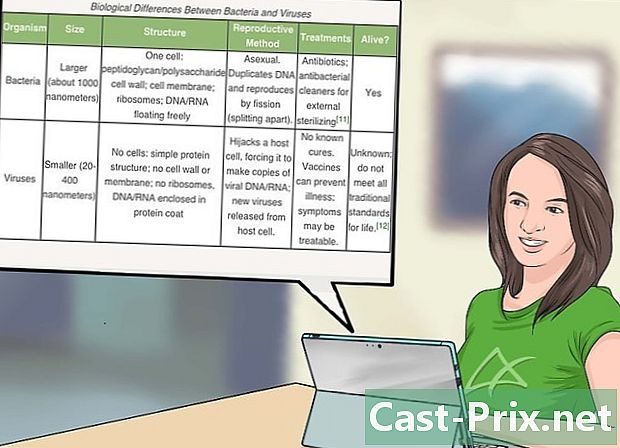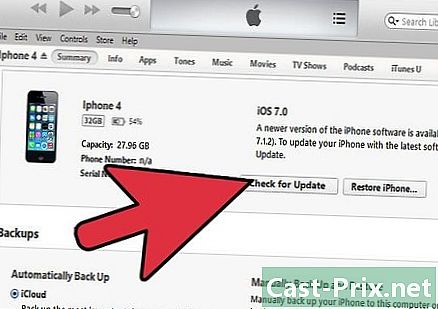Sådan downloades iTunes-musik gratis
Forfatter:
Randy Alexander
Oprettelsesdato:
2 April 2021
Opdateringsdato:
1 Juli 2024
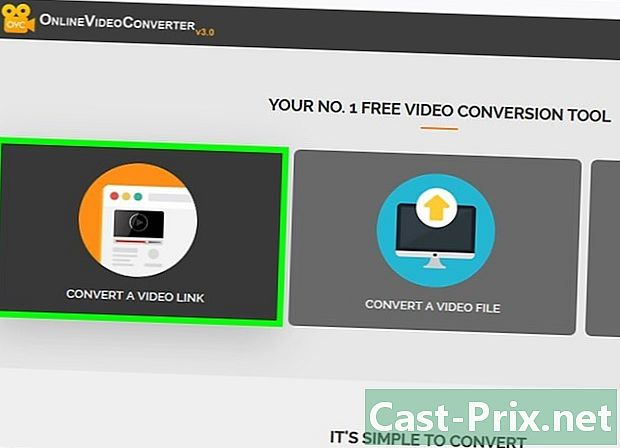
Indhold
I denne artikel: Find gratis musikFlyv musik på iTunesReferencer
I 2019 annoncerede Apple officielt lukningen af diTunes. Ved frigivelsen af macOS Catalina blev iTunes-tjenester delt mellem Apple Music, Apple Podcasts og Apple TV-applikationer. Overførslen såvel som synkroniseringen med en iPhone eller en iPad sker takket være Finder. Du finder på Internettet mange websteder, der tilbyder gratis musik. Du kan downloade lydfiler til en af dem og føje dem til dit iTunes- eller Apple Music-bibliotek.
etaper
Metode 1 Find gratis musik
- Besøg de gratis MP3-downloadsteder. Mange websteder tilbyder gratis download af musik. Du finder sandsynligvis ikke de mest populære sange, men du har adgang til en række nye artister, der er klar til at dele deres musik.
- Jamendo.
- Soundclick.
- Internetarkiv.
-
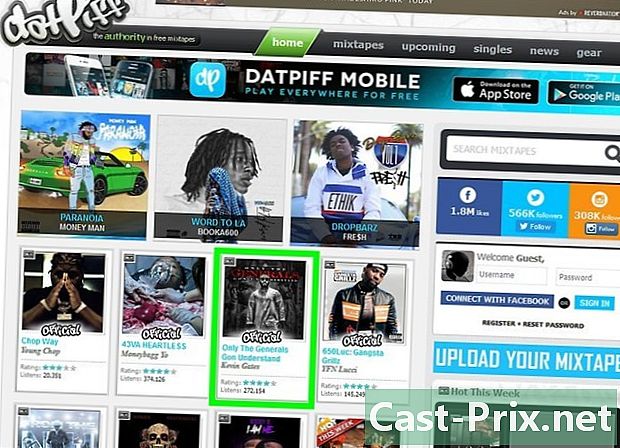
Download gratis mixtapes. Hip-hop-kunstnere, hvad enten de er mainstream eller underjordisk, tilbyder gratis downloadprojekter kaldet mixtapes af lignende varighed som albums. Ligesom de gamle kassetteblandinger gjorde det muligt for håbefulde kunstnere at tiltrække pladeselskabernes opmærksomhed, er de nuværende blandingsformer gratis tilgængelige på Internettet for at give kendte kunstnere mulighed for at gøre deres nye musik kendt og fortsætte med at eksistere.- Nogle kunstnere vælger at offentliggøre deres mixtapes direkte på deres egne websteder. F.eks. Tilbyder DatPiff mange gratis, downloadbare miksepunkter.
-
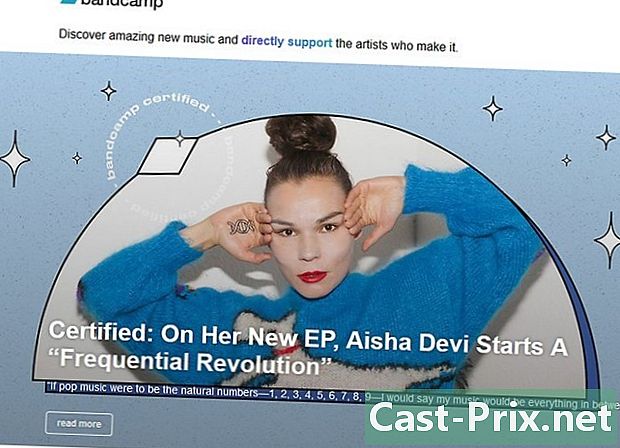
Se efter spirende kunstnere. Mange lærlingkunstnere tilbyder deres musik gratis på deres band eller SoundCloud sider eller på deres eget websted. Mange kendte kunstnere begynder også at udsende deres musik på platforme Betal hvad du vil.- platformene Betal det, du vil synes ved første øjekast at betalte platforme, men du kan blot indsætte et nul i betalingsvinduet, så der ikke opkræves noget for dig.
-

Tilmeld dig podcasts lydbånd. De fleste online radioprogrammer og podcasts udsende sange og giver dig mulighed for at lytte til musik gratis. Du vil ikke være i stand til at downloade sange, men du vil være i stand til at abonnere på podcast og lyt til gratis optagelser så meget som du vil. Blandt podcasts audios, der kan downloades på en mobilenhed eller computer, inkluderer:- Country Classics. dette podcast drives af Joe Bussard, manden med verdens største samling på 78 o / min og har land, blues og hillbilly før krigen. Dette er en utrolig samling af sjælden musik (for dem der leder efter nuggets af nordamerikansk musik) præsenteret af en rigtig eksentriker, og det er gratis!
- Tema Tid Radiotime. Denne podcast, der oprindeligt blev sendt på Sirius XM-radio, giver dig mulighed for at downloade alle Bob Dylans radioprogrammer såvel som noget andet som Koco Taylor eller Beastie Boys, uden at betale noget.
-
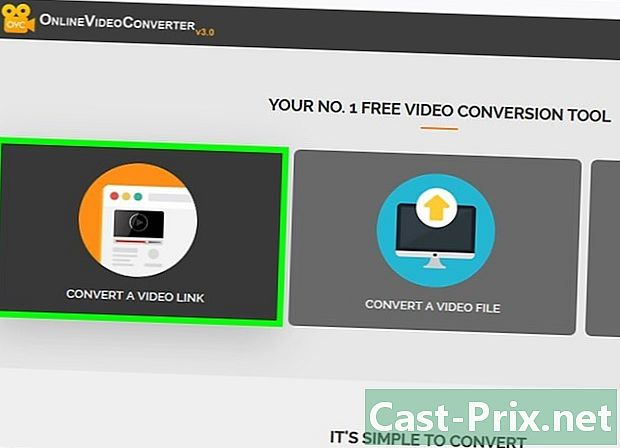
Download musik på YouTube. YouTube indeholder en utrolig mængde musik, så mange websteder tilbyder videooverførselstjenester, der giver dig mulighed for at udpakke en lydfil fra platformens indhold. Du behøver kun at indsætte URL'en til YouTube-videoen for at få en lydfil som MP3.- Lyt til YouTube, Tube til MP3, YouTube til MP3 og All2MP3 er gratis apps, der hjælper dig med at gøre alt dette. Download det valgte program, installer det og kopier derefter linket i browseren. Du får MP3-filer, som du kan overføre direkte til iTunes.
- Det bedste trick er at søge efter kunstnere på YouTube og derefter vælge fra deres profil-links, der linker til andre indholdsdelingswebsteder. Her kan du finde flere af deres diskografi, Bandcamp-sider, sociale medier og links til nye kunstnere.
-
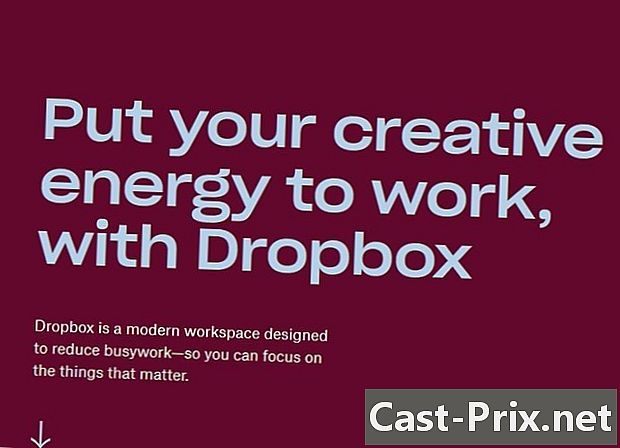
Se efter musik hos dine venner. Bed dine venner, der deler din musikalske smag, om at brænde dig cd'er med deres yndlingssange, som du derefter kan overføre til dit iTunes-bibliotek. Det bedste af alt er, at der er mange gratis online lager- og delingstjenester, som Dropbox, der gemmer dokumenter, filer og mapper, som du kan dele med andre brugere. Opret din egen konto på disse platforme og bede blot dine venner om at lægge en delt mappe i alle deres bedste sange. Du kan gendanne dem på din egen computer og føje dem til iTunes. -

Download torrentfiler. Torrenter er store krypterede filer, der skal "pakkes ud", når de er blevet downloadet ved hjælp af en torrent-klient (f.eks. UTorrent eller Frostwire). Brug torrent-søgeværktøjer som Pirate Bay til at finde specifikke filer, før du downloader dem med en torrent-klient. Du kan også søge efter filer direkte på klienten og når den er downloadet, behøver du kun at trække og slippe dem til iTunes for at lytte til dem.
Metode 2 Flyt musikken til iTunes
-

Gå til placeringen af den downloadede musik. Brug Windows Stifinder eller Finder på Mac til at gå til placeringen af den downloadede musik. Som standard findes downloadede filer i mappen Downloads. Mappen musik kan også indeholde musik.- Pak om nødvendigt filerne ud. De fleste store filer såsom mixtapes kan præsenteres som zip-filer til dekomprimering. Hvis nylige operativsystemer indeholder værktøjer til at komprimere og dekomprimere filer som standard, kan ældre systemer muligvis kræve tredjepartssoftware som WinZip for at udføre sådanne opgaver.
-
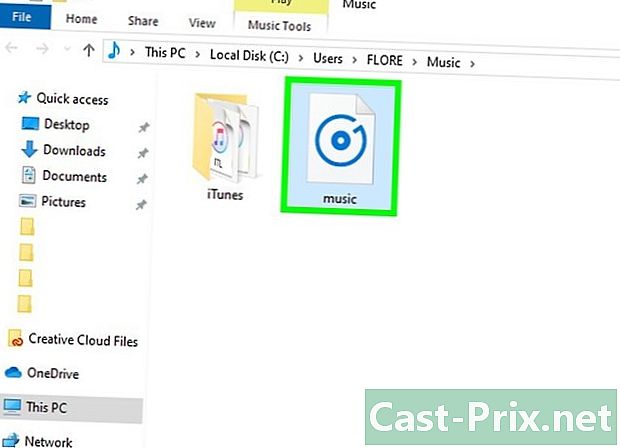
Vælg sange, der skal overføres til iTunes. Klik på de sange, du vil kopiere til dit iTunes-bibliotek.- Klik og træk for at vælge flere filer samtidigt.
- Tryk og hold nede for at vælge flere filer individuelt Ctrl (bestilling på Mac) klik derefter på hvert stykke, du vil kopiere.
-
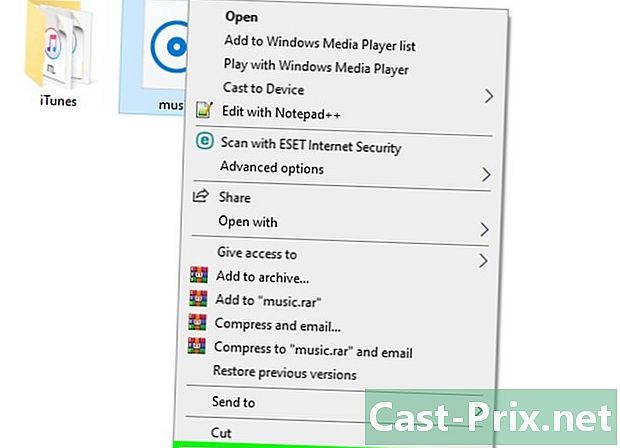
Højreklik på en af de valgte filer. Vælg Kopier eller Klip for at tilføje alle de valgte filer til dit udklipsholder.- Hvis du bruger en magi-mus eller en trackpad på Mac, kan du højreklikke med 2 fingre.
-
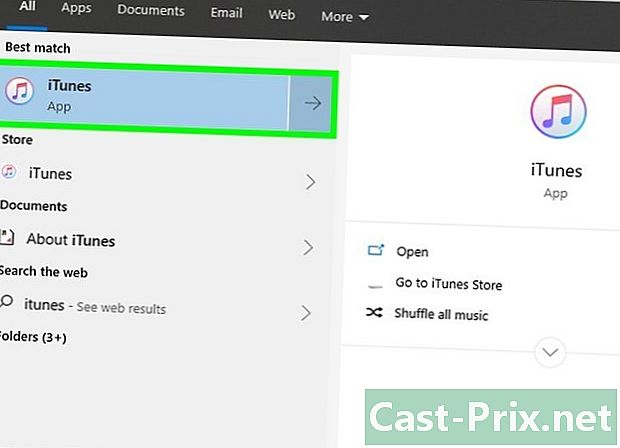
Åbn iTunes. ITunes-appens licens er hvid med to musiknoter på den. Dobbeltklik på menuen starten i Windows eller i mappen applikationer på Mac for at åbne iTunes.- Hvis du bruger macOS Catalina, skal du åbne Apple Music i stedet for quiTunes.
-
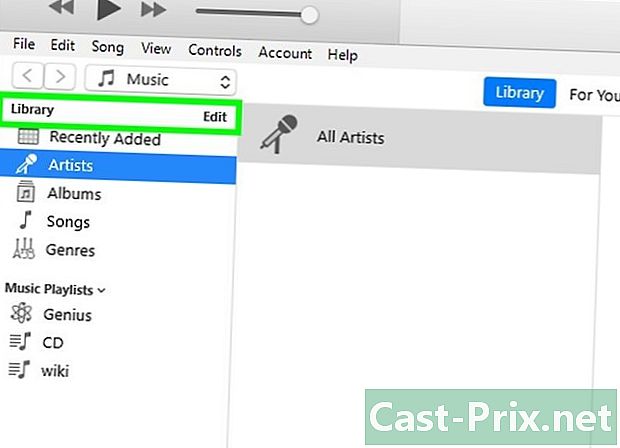
Klik på bibliotek. Dette er den første fane øverst i iTunes-vinduet. -
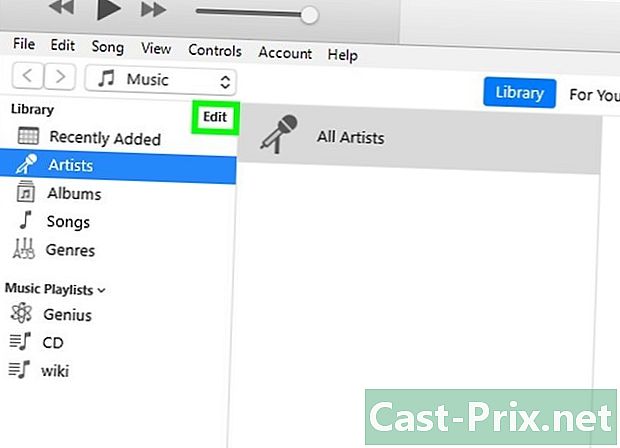
Vælg udgave. Denne mulighed findes i menulinjen øverst i iTunes-vinduet. -
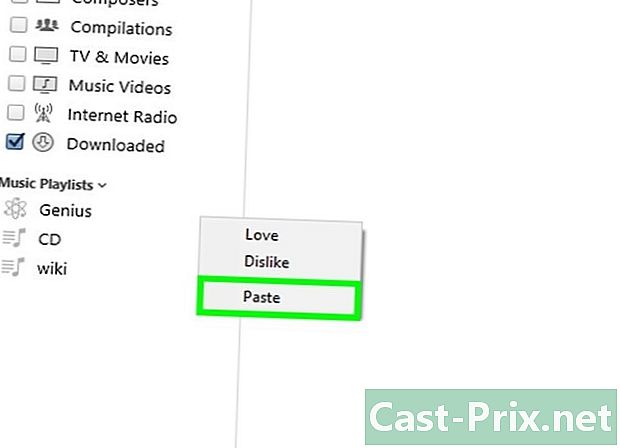
Vælg indsæt. Alle kopierede sange indsættes i dit iTunes-bibliotek.- Du kan også trække og slippe lydfiler fra Windows Stifinder eller Finder til dit iTunes eller Apple Music-bibliotek.
-

Tilslut din iPhone eller iPad til din computer. Brug det USB-lynkabel, der fulgte med din iPhone eller iPad til at oprette forbindelse til din computer. -
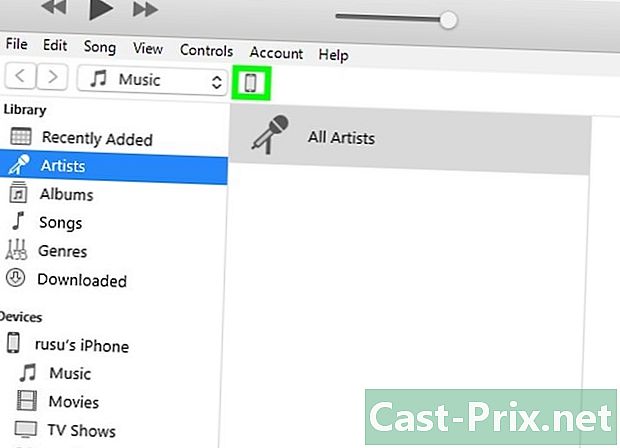
Klik på diPhone- eller diPad-ikonet i iTunes. Dette ikon er placeret til højre for rullemenuen øverst i iTunes-vinduet. -

Vælg musik i sidebjælken til venstre. Dette viser dit lydbibliotek. -
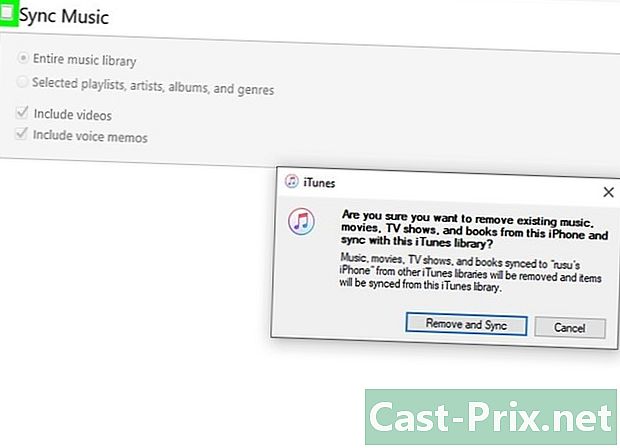
Vælg Synkroniser musik. Denne mulighed indikerer, at du vil overføre din musik til din iPhone eller iPad. -
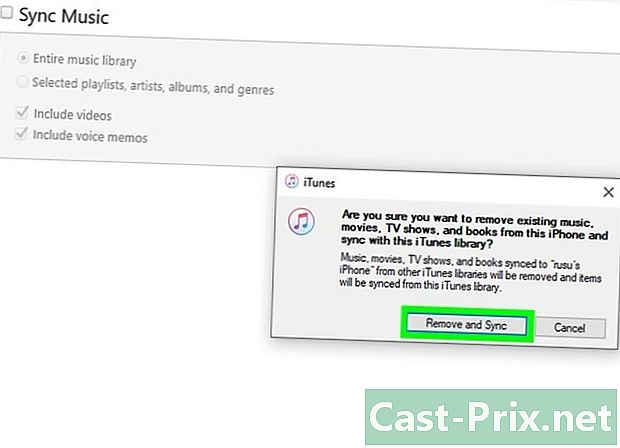
Klik på synkronisere. Dit iTunes-lydbibliotek på din computer synkroniseres med din iPhone eller iPad.
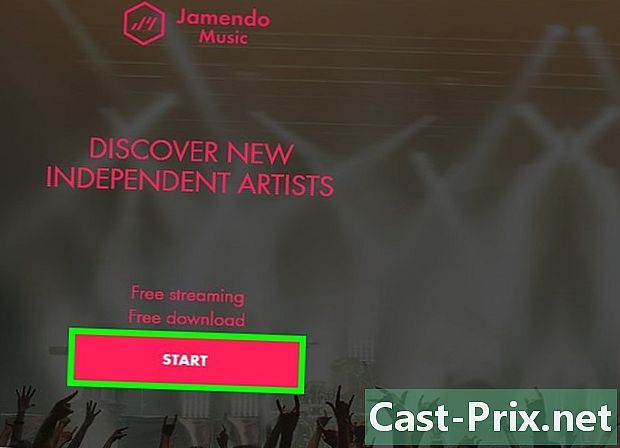
- Hvis teknikken træk og slip at gemme filerne i iTunes-biblioteket fungerer ikke, højreklik eller kommando + klik på hver fil, vælg Åben med vælg derefter iTunes. Sangen afspilles i iTunes og vil blive optaget i dit bibliotek.